Zusammenfassung:
Wenn Sie Ihren iPhone-Speicherplatz freigeben oder Ihre wertvollen Fotos sichern möchten, müssen Sie zuerst Fotos von Ihrem iPhone herunterladen. Damit Sie dies ganz einfach erledigen können, gibt es eine Sammlung von praktikablen Möglichkeiten, Bilder schnell und sicher von einem iPhone zu bekommen.
Warum müssen Sie Fotos von Ihrem iPhone entfernen?
Es ist unnötig zu betonen, wie wichtig Ihre iPhone-Fotos sind, die Ihre wertvolle Erinnerung tragen. Sie können jedoch auch ärgerlich sein, wenn sie einen großen Teil Ihres iPhone-Speichers beanspruchen und zu Problemen führen, z. B. wenn das iPhone langsam läuft oder der Speicherplatz des iPhones knapp wird.
Das ist, wenn Sie Fotos von Ihrem iPhone bekommen müssen. Auf diese Weise können Sie Fotos von Ihrem iPhone auf einen Computer übertragen, um ein Backup zu erstellen. Anschließend können Sie diese Bilder von Ihrem iPhone löschen, um Ihr Gerät bei Bedarf freizugeben.
Wie können Sie dann Fotos von Ihrem iPhone bekommen? Je nachdem, welchen Computer Sie verwenden, sei es ein PC oder Mac, gibt es verschiedene Möglichkeiten, Ihre iPhone-Fotos an anderer Stelle zu speichern. Geben Sie Ihre Situation an und wenden Sie eine der folgenden Möglichkeiten an, um mühelos Bilder von Ihrem iPhone zu bekommen.
So holen Sie Fotos über einen PC von Ihrem iPhone
Obwohl ein PC nicht so nahtlos mit einem iPhone zusammenarbeitet wie ein Mac, gibt es dennoch viele Möglichkeiten, Fotos von einem iPhone auf einen Windows-Computer hochzuladen. Unabhängig davon, ob Sie ein Datenübertragungstool eines Drittanbieters verwenden möchten oder nicht, Sie können einen Weg finden, der Ihnen gefällt.
Methode 1. Holen Sie sich Fotos mit dem Datei-Explorer von einem iPhone
Wenn Sie alle Fotos auf einmal ohne Software von Drittanbietern von Ihrem iPhone holen möchten, ist die Verwendung des Datei-Explorers eine geeignete Wahl. Solange Ihr iPhone vom Computer erkannt wird, können Sie frei auf Ihre iPhone-Fotos zugreifen und diese kopieren.
Um diese Methode zu verwenden, benötigen Sie ein USB-Kabel, um zu helfen. Bereiten Sie es vor und führen Sie die folgenden Schritte aus, um Ihre iPhone-Fotos auf Ihren Computer zu übertragen:
Schritt 1. Verbinden Sie Ihr iPhone mit einem USB-Kabel mit dem PC.
Schritt 2. Entsperren Sie Ihr iPhone und klicken Sie auf „Vertrauen“, um dem Computer zu vertrauen.
Schritt 3. Gehen Sie zu einem beliebigen Datei-Explorer-Fenster und klicken Sie auf „Dieser PC“ > „Dieser PC“ > „Apple iPhone“ > „Interner Speicher“ > „DCIM“.
Schritt 4. Wählen Sie die Fotos oder Ordner aus, die Sie von Ihrem Telefon herunterladen möchten, und kopieren Sie sie dann auf Ihren Computer.
Wenn Sie mehr Speicherplatz auf dem iPhone haben möchten, können Sie Fotos von Ihrem iPhone löschen, nachdem die Datenübertragung abgeschlossen ist.
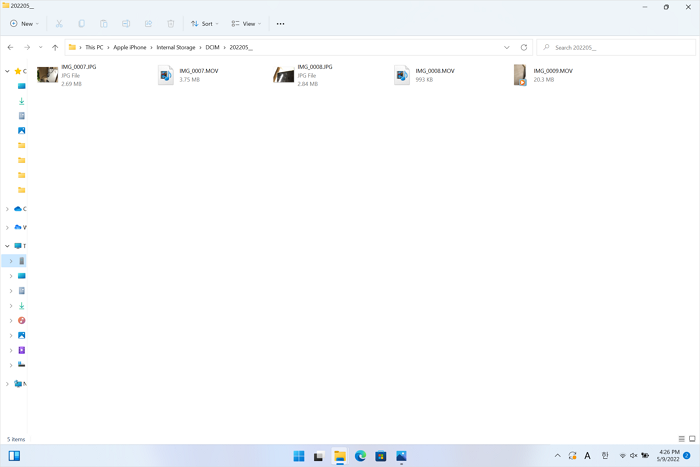
Eine ähnliche Möglichkeit, Bilder von Ihrem iPhone unter Windows zu bekommen, ist die Verwendung von Fotos. Mit dieser integrierten App unter Windows können Sie Fotos von Ihrem iPhone auf einmal oder selektiv auf den Computer importieren. Außerdem können Sie die Originalelemente nach Abschluss des Imports löschen, indem Sie die Option „Originalelemente nach dem Import löschen“ aktivieren.
Methode 2. Übertragen Sie Fotos mit der iPhone-Übertragungssoftware vom iPhone auf den PC
Obwohl der Datei-Explorer gut funktioniert, um Ihre iPhone-Fotos auf einen PC zu bringen, hilft er nicht, wenn Sie Fotos zu Ihrem iPhone hinzufügen oder andere Arten von Inhalten zwischen einem iPhone und einem Computer übertragen müssen.
Wenn Sie also Ihre iPhone-Daten besser verwalten möchten, empfehlen wir Ihnen, die iPhone-Übertragungssoftware - EaseUS MobiMover - auszuprobieren. Es ist ein All-in-One-iPhone-Toolkit mit folgenden Funktionen:
- Datentransfer
- Gerätesicherung
- WhatsApp-Verwaltung
- Konvertierung von HEIC in JPG
- Video-zu-MP3-Konvertierung
Wenn EaseUS MobiMover auf Ihrem PC oder Mac installiert ist, können Sie Fotos von Ihrem iPhone herunterladen und viele andere Dinge tun, um Ihre Daten besser zu verwalten.
So übertragen Sie Fotos von Ihrem iPhone auf einen PC:
Schritt 1 . Verbinden Sie Ihr iPhone mit einem USB-Kabel mit Ihrem Mac und führen Sie EaseUS MobiMover aus. Wählen Sie im Hauptbildschirm „Phone to Mac“ und klicken Sie auf die Schaltfläche „Next“, um fortzufahren. Sie können auch zu „Inhaltsverwaltung“ > „Bilder“ > „Fotos“ gehen, um Fotos selektiv vom iPhone auf den Mac zu übertragen.
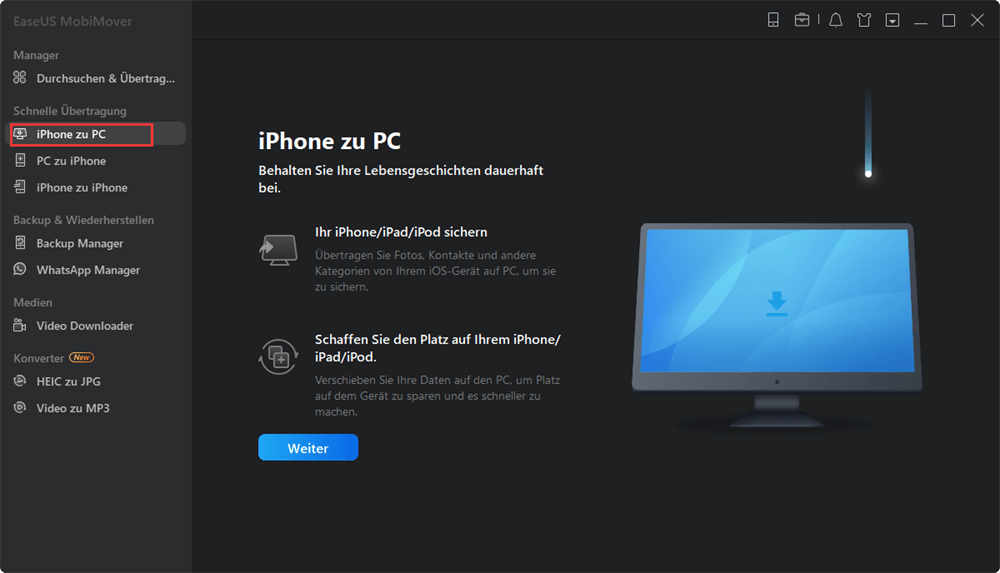
Schritt 2 . Stellen Sie sicher, dass die Kategorie „Bilder“ ausgewählt ist. Neben Fotos können Sie auch Videos, Musik, Klingeltöne, Kontakte, Nachrichten und andere unterstützte Dateien von Ihrem iPhone auf den Mac übertragen. Außerdem können Sie die Position ändern, an der die übertragenen Dateien untergebracht werden sollen.

Schritt 3 . Klicken Sie auf die Schaltfläche „Übertragen“, um mit der schnellen Übertragung von Fotos und anderen Dateien von Ihrem iPhone auf den Mac zu beginnen. Je nach Größe der Dateien kann es Sekunden oder eine Weile dauern, bis der Vorgang abgeschlossen ist.
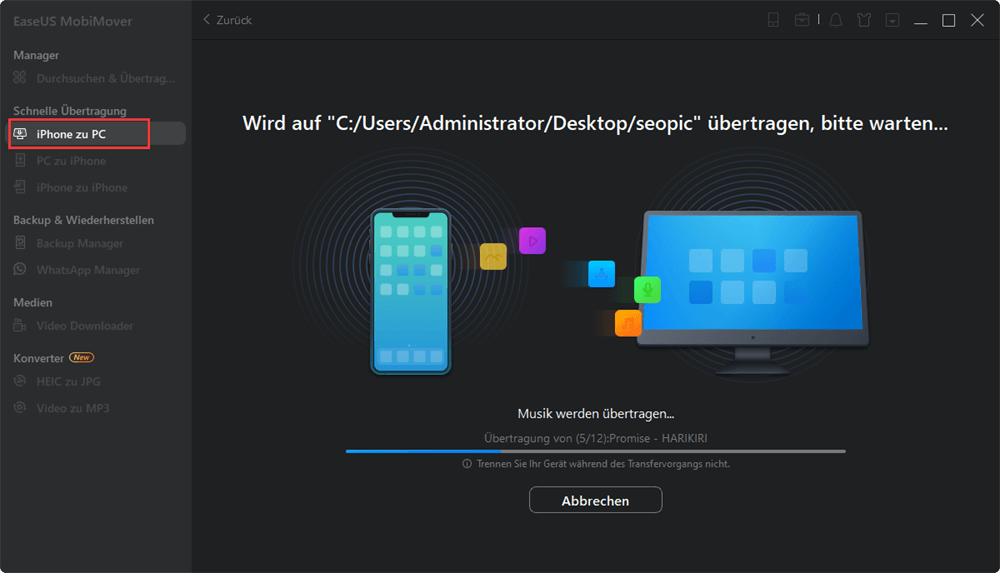
Einige von Ihnen ziehen es vielleicht vor, Fotos von einem iPhone auf eine externe Festplatte zu übertragen. Wenn Sie dies tun, können Sie EaseUS MobiMover verwenden, um dies direkt zu tun. Bevor die Datenübertragung beginnt, können Sie einen Ordner auf der externen Festplatte als Ziel auswählen, um Fotos sicher von Ihrem iPhone auf die externe Festplatte zu übertragen.
Methode 3. Holen Sie sich Bilder über iCloud vom iPhone
Sowohl iCloud als auch andere Cloud-basierte Dienste sind hilfreich, um Ihre iPhone-Fotos auf einen PC zu übertragen. Durch Aktivieren von iCloud-Fotos auf dem iOS-Gerät können Sie Fotos von Ihrem iPhone mit iCloud synchronisieren. Anschließend können Sie zu iCloud.com gehen, um iCloud-Fotos auf Ihren PC herunterzuladen. Nachdem Sie diese iPhone-Fotos auf Ihren Computer heruntergeladen haben, können Sie Ihre iPhone-Fotos jetzt frei löschen, um mehr Speicherplatz zu erhalten.
Schritt 1. Gehen Sie zur App Einstellungen, um iCloud Photos zu aktivieren.
Schritt 2. Gehen Sie zu iCloud.com und melden Sie sich mit der Apple-ID an, die Sie auf Ihrem iPhone verwenden.
Schritt 3. Gehen Sie zu „Fotos“, wählen Sie alle Elemente aus und klicken Sie dann oben rechts auf „Herunterladen“, um sie auf Ihrem PC zu speichern.
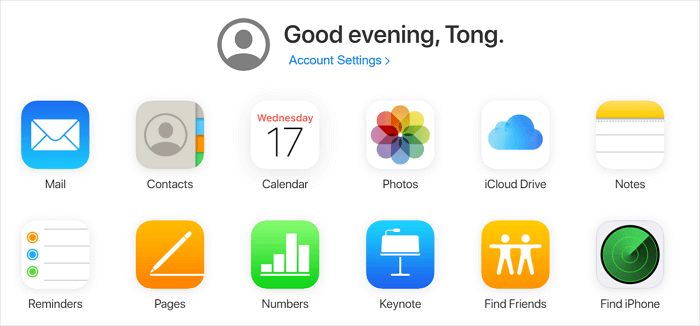
So erhalten Sie Bilder vom iPhone auf dem Mac
Da sowohl das iPhone als auch der Mac Apple-Geräte sind, ist es noch einfacher, Ihre iPhone-Fotos auf einen Mac zu übertragen. Auf dem Mac gibt es mehr als eine integrierte App, mit der Sie Fotos von Ihrem iPhone importieren können. Außerdem ist das oben vorgestellte Tool EaseUS MobiMover auch mit macOS kompatibel. Lassen Sie uns in die Details eintauchen.
Methode 1. Holen Sie sich iPhone-Fotos über Fotos auf den Mac
Genau wie Windows gibt es auch auf dem Mac eine Fotos-App, mit der Sie Fotos auf dem Mac verwalten und übertragen oder Fotos von einem iPhone importieren können. Ohne Softwareinstallation können Sie diese vorinstallierte App verwenden, um Bilder ganz einfach von Ihrem iPhone zu bekommen.
Schritt 1. Entsperren Sie Ihr iPhone und verbinden Sie es mit Ihrem Mac.
Schritt 2. Klicken Sie auf Ihrem iPhone auf „Vertrauen“ und geben Sie dann den erforderlichen Passcode ein.
Schritt 3. Starten Sie Fotos und klicken Sie im linken Bereich auf Ihr iPhone.
Schritt 4. Jetzt können Sie alle Ihre Fotos auf Ihrem iPhone sehen. Klicken Sie auf „Alle neuen Fotos importieren“ oder wählen Sie die Elemente aus, die Sie übertragen möchten, und klicken Sie dann auf „[Anzahl] Ausgewählte importieren“, um Fotos vom iPhone auf den Mac zu übertragen.
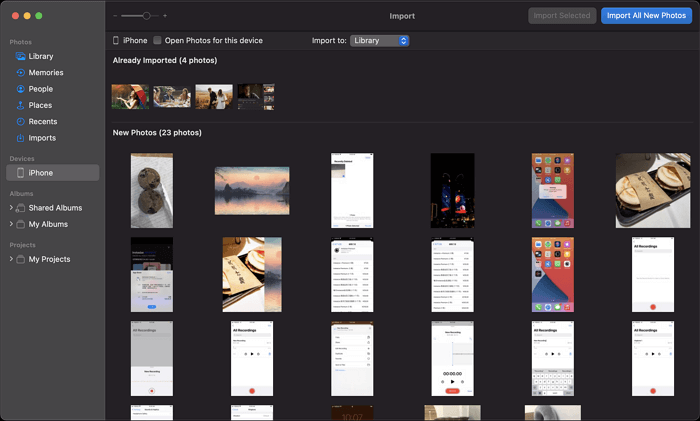
Methode 2. Importieren Sie Fotos vom iPhone auf den Mac mit Image Capture
Image Capture ist eine weitere App, die auf dem Mac verfügbar ist und gut funktioniert, um Fotos von einem iPhone auf einen Computer zu verschieben. Es funktioniert ähnlich wie Fotos und benötigt nur ein USB-Kabel, um es zu erledigen.
Schritt 1. Verbinden Sie Ihr iPhone mit dem Mac und stellen Sie sicher, dass es vom Computer erkannt wird.
Schritt 2. Öffnen Sie Image Capture und wählen Sie Ihr Gerät im Fenster aus.
Schritt 3. Wählen Sie Fotos aus und klicken Sie auf „Herunterladen“ oder klicken Sie auf „Alle herunterladen“, um Fotos von Ihrem iPhone auf den Mac zu importieren.

Methode 3. Senden Sie Fotos mit AirDrop vom iPhone an den Mac
AirDrop ist eine exklusive Methode für Apple-Geräte, um Dateien, einschließlich Fotos, miteinander zu teilen. Wenn AirDrop aktiviert ist, können Sie Fotos drahtlos von Ihrem iPhone an Ihren Mac senden. Praktisch: Wenn Sie zahlreiche Elemente übertragen müssen, kann es abhängig von Ihrer Netzwerkgeschwindigkeit lange dauern, bis die Datenübertragung abgeschlossen ist.
Wenn Sie eine drahtlose Lösung bevorzugen, um Bilder von Ihrem iPhone abzurufen, befolgen Sie die nachstehenden Schritte.
Schritt 1. Aktivieren Sie AirDrop und Bluetooth auf Ihrem iPhone und Mac.
Schritt 2. Öffnen Sie auf Ihrem iPhone die Fotos-App und wählen Sie die Fotos aus, die Sie übertragen möchten.
Schritt 3. Tippen Sie auf das Symbol „Teilen“, wählen Sie die Option „AirDrop“ und tippen Sie auf den Namen Ihres Mac.
Schritt 4. Klicken Sie im AirDrop-Fenster auf Ihrem Mac auf „Akzeptieren“, um diese Bilder zu erhalten. Danach können Sie zum Ordner "Downloads" gehen, um die Fotos von Ihrem iPhone zu überprüfen.
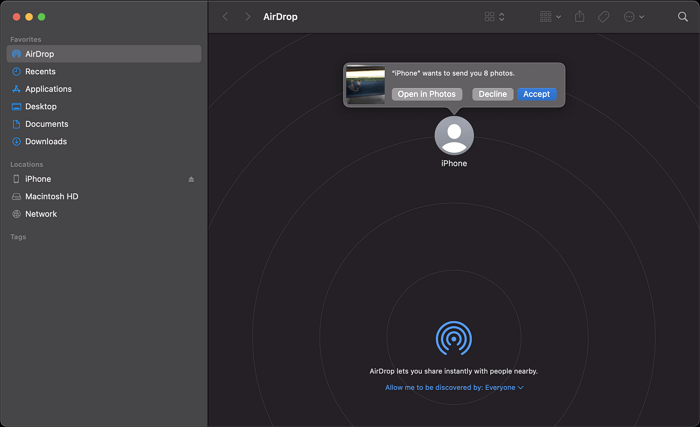
Das Endergebnis
Egal, ob Sie eine kabelgebundene oder kabellose Lösung bevorzugen, um Fotos von Ihrem iPhone zu bekommen, Sie können sie mit den oben genannten Methoden finden. Fotos sind übrigens wertvolle Dateien. Auch wenn Sie Ihren iPhone-Speicherplatz nicht freigeben möchten. Es ist notwendig, sie regelmäßig zu sichern, da es häufig zu Datenverlusten kommt.
Weitere Artikel & Tipps:
-
Wie man ein iPhone klont, ohne dass es jemand merkt [2024 Anleitung]
![author-Maria]() Maria / 2024-04-16
Maria / 2024-04-16 -
Übertragen von Musik vom iPod auf den iPod mit/ohne iTunes
![author-Maria]() Maria / 2024-05-10
Maria / 2024-05-10
-
Wie man Nachrichten von Android zu Android über Bluetooth überträgt 💡
![author-Maria]() Maria / 2023-12-25
Maria / 2023-12-25 -
Fotos vom iPhone auf den Mac übertragen ohne iPhoto [6 Tipps]
![author-Maria]() Maria / 2024-05-10
Maria / 2024-05-10

EaseUS MobiMover
- Transfer von iPhone zu iPhone
- Videos with per URL downloaden
- Daten auf iOS-Geräten verwalten
iPhone Daten übertragen